Napraw błąd YouTube 400 na PC
W tym poście omówimy możliwe metody naprawy błędu YouTube 400(YouTube error 400) na PC. Podczas przeglądania i przeglądania filmów w YouTube użytkownicy napotykają wiele błędów, w tym wewnętrzny błąd serwera 500(500 Internal Server Error) , błąd YouTube 404(YouTube Error 404) , błąd YouTube 401 i wiele innych. Jednym z typowych błędów YouTube , które napotykają użytkownicy, jest błąd 400 podczas oglądania filmów w YouTube . Błąd wyświetla następujący komunikat:
400. That’s an error.
Your client has issued a malformed or illegal request.
That’s all we know.
Ten problem może wystąpić na komputerach PC, telefonach komórkowych, a nawet na telewizorach Smart TV. Jak teraz rozwiązać ten błąd? Wspomnimy tutaj o możliwych rozwiązaniach naprawienia błędu YouTube Error 400 na komputerze z systemem Windows 11/10. Zróbmy kasę!
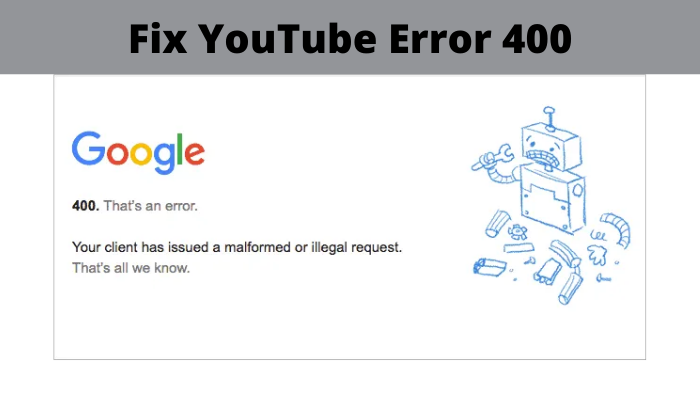
Napraw błąd YouTube 400 na PC
Oto metody naprawy błędu YouTube 400 na komputerze z systemem Windows 11/10:
- Odśwież stronę YouTube.
- Sprawdź, czy w adresie URL(URL) jest błąd .
- Wyczyść pamięć podręczną w przeglądarce.
- Usuń pliki cookie dla YouTube.
- Wyloguj(Log) się, a następnie zaloguj się na swoje konto YouTube .
- Otwórz YouTube w trybie incognito.
- Zresetuj ustawienia przeglądarki.
- Zainstaluj ponownie przeglądarkę.
Omówmy szczegółowo te rozwiązania!
1] Odśwież stronę YouTube
Spróbuj ponownie załadować stronę YouTube za pomocą Ctrl + F5 . Jeśli wystąpi jakiś tymczasowy problem, odświeżenie strony internetowej może pomóc w naprawieniu błędu YouTube 400. Odśwież stronę kilka razy i sprawdź, czy to naprawi błąd.
Spróbuj także ponownie uruchomić komputer, a następnie otworzyć Chrome lub dowolną przeglądarkę, której używasz. Odwiedź stronę wideo YouTube i sprawdź, czy błąd zniknął.
Jeśli to nie zadziała, wybierz inne rozwiązanie z tej listy.
2] Sprawdź , czy w (Check)adresie URL(URL) jest błąd
Upewnij(Make) się, że wprowadzony adres URL YouTube(YouTube URL) jest poprawny i nie zawiera literówki. A może kliknięty link do YouTube zawiera nieprawidłowy (YouTube)adres URL(URL) . Sprawdź więc ciąg adresu URL i popraw go, jeśli wystąpi błąd.(URL)
3] Wyczyść(Clear) pamięć podręczną i pliki cookie w przeglądarce

Wiele problemów w przeglądarce internetowej można rozwiązać, czyszcząc pamięć podręczną i pliki cookie w przeglądarce,(clearing up cache and cookies from your browser) w tym błąd YouTube 400. Powiększona i starsza pamięć podręczna może pogorszyć wydajność przeglądarki internetowej i powodować takie błędy.
W tym miejscu wspomnę o krokach, aby wyczyścić pamięć podręczną i pliki cookie z przeglądarki Chrome . Możesz wypróbować podobne kroki dla swoich preferowanych przeglądarek internetowych.
- Przejdź do paska menu z trzema kropkami.
- Przejdź do opcji Więcej narzędzi(Tools) i kliknij opcję Wyczyść dane przeglądania.
- Wybierz zakres czasu na cały czas.
- Włącz obrazy i pliki w pamięci podręcznej(Cached) oraz pliki cookie i inne opcje danych witryn.
- Stuknij w Wyczyść(Clear) dane, aby usunąć pamięć podręczną i pliki cookie.
- Uruchom ponownie Chrome(Restart Chrome) , otwórz stronę YouTube i sprawdź, czy błąd zniknął.
4] Wyczyść pliki cookie dla YouTube
Jeśli nie chcesz usuwać plików cookie dla wszystkich witryn, możesz usunąć pliki cookie tylko dla YouTube , ponieważ błąd występuje w YouTube .
Aby to zrobić, wykonaj poniższe czynności w przeglądarce Google Chrome(Google Chrome) :
Najpierw kliknij menu z trzema kropkami i kliknij opcję Ustawienia(Settings) . Na stronie Ustawienia(Settings) przejdź do sekcji Prywatność i bezpieczeństwo( Privacy and Security) i dotknij opcji Pliki cookie i inne dane witryn(Cookies and other sites data) .
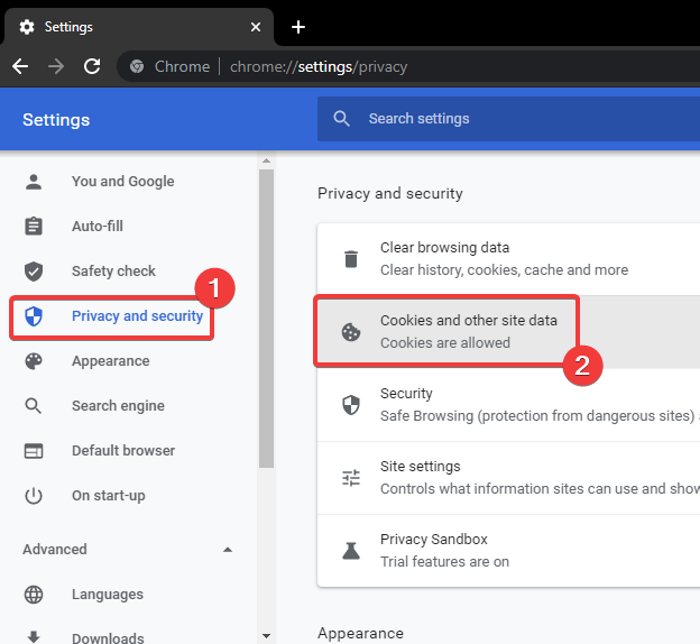
Następnie przewiń trochę w dół, a zobaczysz opcję Zobacz wszystkie pliki cookie i dane witryn .(See all cookies and site data)
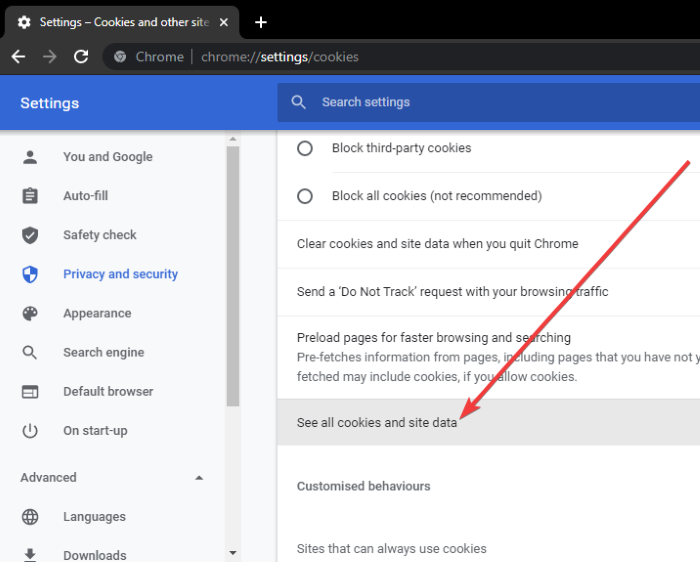
Teraz w pasku wyszukiwania wpisz YouTube , a w wynikach zobaczysz wszystkie pliki cookie YouTube .
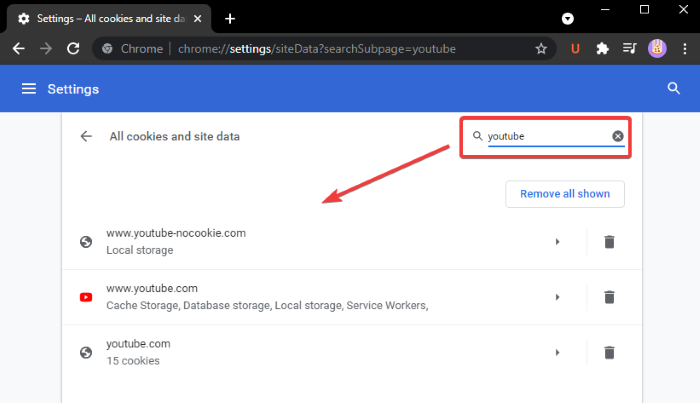
Po prostu kliknij przycisk Usuń wszystkie wyświetlone(Remove all shown) i potwierdź usunięcie plików cookie dla YouTube .
Uruchom ponownie Chrome , otwórz film z YouTube , który wcześniej wyświetlał błąd 400 i sprawdź, czy błąd zniknął.
Możesz wykonać podobne kroki dla innych przeglądarek internetowych, takich jak Edge , Firefox itp., aby wyczyścić pliki cookie dla YouTube .
5] Wyloguj(Log) się, a następnie zaloguj się na swoje konto YouTube
Jeśli powyższe rozwiązania nie działają dla Ciebie, spróbuj wylogować się z konta YouTube , a następnie zaloguj się ponownie. Sprawdź, czy to pomoże Ci rozwiązać błąd.
6] Otwórz YouTube w trybie incognito

Spróbuj otworzyć YouTube w trybie incognito i sprawdź, czy błąd nadal występuje. Jeśli nie, może to oznaczać problem z problematycznymi rozszerzeniami zainstalowanymi w przeglądarce. Na przykład w Chrome możesz przejść do trybu incognito, przechodząc do menu z trzema kropkami i wybierając Nowe(New) okno incognito. Następnie otwórz YouTube i sprawdź, czy wyświetla błąd 400.
Jeśli błąd 400 nie pojawia się w trybie incognito, istnieje większe prawdopodobieństwo, że problem leży w Twoim rozszerzeniu.
Otwórz przeglądarkę internetową w trybie normalnym i spróbuj wyłączyć kłopotliwe rozszerzenia w Chrome, Firefox(disabling troublesome extensions in Chrome, Firefox) lub dowolnej innej używanej przeglądarce internetowej. Następnie sprawdź, czy błąd zniknął, czy nie.
7] Zresetuj ustawienia przeglądarki
Jeśli nic nie naprawi błędu YouTube 400, spróbuj (YouTube)zresetować przeglądarkę Edge(reset your Edge) , Chrome lub Firefox do pierwotnego stanu i sprawdź, czy to rozwiąże problem.
8] Zainstaluj ponownie przeglądarkę
Ostatnim rozwiązaniem, które możesz wypróbować, jest nowa instalacja przeglądarki internetowej. Odinstaluj przeglądarkę internetową,(Uninstall the web browser) a następnie pobierz i zainstaluj najnowszą wersję przeglądarki internetowej z oficjalnej strony internetowej. Odwiedź stronę YouTube , która zgłaszała błąd 400, a następnie sprawdź, czy problem został rozwiązany.
Otóż to!
Teraz przeczytaj: (Now read:) FIX reCAPTCHA nie działa w żadnej przeglądarce.(FIX reCAPTCHA not working in any browser.)
Related posts
Napraw błąd „Spróbuj ponownie” Identyfikator odtwarzania na YouTube
Napraw Ups, coś poszło nie tak w przypadku błędu YouTube
Jak naprawić „Wystąpił błąd, spróbuj ponownie później” na YouTube
500 Wewnętrzny błąd serwera na YouTube wyjaśniony
Napraw brak dźwięku w YouTube w Firefoksie za pomocą SoundFixer
Jak naprawić błąd czarnego ekranu YouTube
Jak naprawić brak ładowania komentarzy na YouTube
Napraw przywracanie systemu nie zostało ukończone, kod błędu 0x80070005
Napraw kod błędu Amazon PrimeVideo 7031
Napraw Bdeunlock.exe zły obraz, błąd systemu lub błędy braku odpowiedzi
Napraw błąd 0xC00D3E8E, właściwość jest tylko do odczytu w systemie Windows 11/10
Jak naprawić brak dźwięku w YouTube
Napraw błąd Microsoft Store 0x80072F7D
Jak naprawić YouTube ciągle mnie wylogowuje
Dlaczego YouTube działa wolno na Twoim urządzeniu (i jak to naprawić)
Napraw problemy z powolnym ładowaniem i buforowaniem YouTube
Napraw błąd usługi 79, wyłącz, a następnie włącz na drukarce HP
Napraw ładowanie filmów z YouTube, ale nie odtwarzanie filmów
Napraw kod błędu VALORANT 31 i 84 na komputerze z systemem Windows
Napraw błąd .NET Framework 0x800c0006 w systemie Windows 11/10
